短视频卡点8秒怎么制作
短视频的流行让“卡点”成为内容创作的热门形式,8秒卡点视频凭借短小精悍、节奏感强的特点,迅速吸引用户注意力,如何制作一段流畅又抓眼的8秒卡点视频?以下从工具选择到实操细节,手把手教你完成创作。
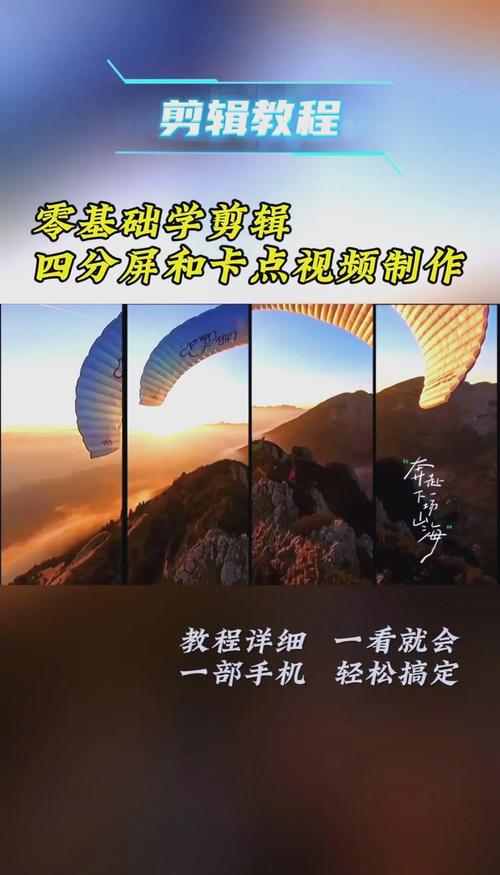
核心工具与素材准备
制作卡点视频的关键在于工具的高效性和素材的精准性。
推荐工具:
- 剪映/快影:适合新手,内置自动卡点功能,操作简单。
- CapCut(国际版剪映):支持多轨道剪辑,适合复杂节奏。
- Premiere Pro:专业用户首选,精细化调整时间轴。
素材要求:
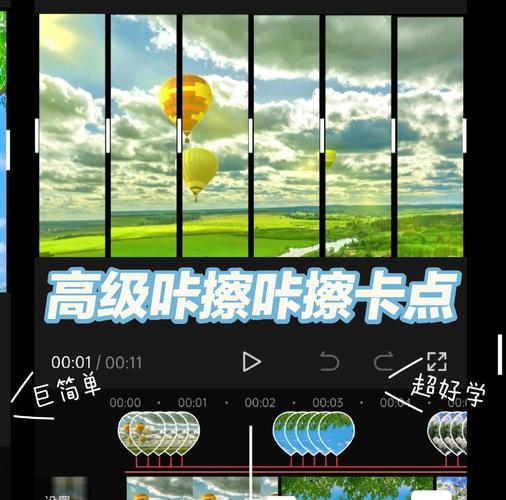
- 视频片段:选择5-10段高亮画面,每段时长建议0.5-1.5秒。
- 音乐:优先挑选鼓点清晰、节奏稳定的BGM(如电子乐、流行舞曲)。
- 转场素材:光效、闪屏、动态模糊等特效可增强视觉冲击。
音乐节奏与时间轴匹配
卡点的核心是画面切换与音乐节拍完全同步。
操作步骤:
- 导入音乐并标记节拍:
- 剪映或CapCut中点击“自动踩点”,软件会识别音乐重音并生成标记点。
- 手动模式下,可拖动时间轴,在波形图峰值处手动打点。
- 对齐素材与节拍:
- 将每段视频的起点对准标记点,确保切换瞬间贴合鼓点。
- 若音乐节奏快(如140BPM以上),片段时长需控制在0.5秒内;中速节奏(100-120BPM)可延长至1秒。
技巧提示:

- 前1秒预留“开场缓冲”:首个画面可延长0.2秒,避免观众因节奏过快产生视觉疲劳。
- 结尾画面定格:最后一帧停留1秒并搭配渐暗效果,增强记忆点。
画面切换与特效设计
卡点视频的吸引力不仅在于节奏,更依赖画面的连贯性与创意。
转场特效应用
- 基础转场:叠化、闪黑适合节奏平缓的部分。
- 高能转场:在音乐高潮处使用缩放旋转、故障特效或粒子爆炸效果。
- 关键帧动画:手动添加缩放/位移关键帧,让静态图片产生动态感。
色调与滤镜统一
- 同一视频的色调需保持一致,赛博朋克风适合蓝紫调,复古风可选暖黄滤镜。
- 避免频繁切换滤镜,可通过调整亮度、对比度微调画面质感。
文字与贴纸点睛
- 在节奏间隙添加文字标签(如“Boom!”“Drop!”),字体选择粗体或渐变样式。
- 动态贴纸(火花、箭头)可引导视线,但每段视频不超过2个,防止杂乱。
避坑指南:提升专业度
- 节奏拖沓:8秒视频最多容纳12-16个画面,片段过多会导致重点模糊。
- 音画不同步:导出前务必慢速检查每段切换点是否精准对齐节拍。
- 分辨率模糊:素材建议使用1080P以上,导出设置为30fps,保证流畅度。
案例拆解:快速上手模板
以“旅行卡点视频”为例:
- 音乐:选择节奏轻快的《Sunshine》作为BGM。
- 画面顺序:
- 0-1秒:飞机起飞(慢动作)。
- 1-2秒:景点地标快速切换(每段0.5秒)。
- 6-7秒:人物跳跃(配合鼓点定格)。
- 7-8秒:日落延时+标题浮现。
- 特效:在景点切换处添加“动态模糊”,结尾叠加“光斑”特效。
个人观点
卡点视频的成败在于细节,音乐节奏、画面精度、特效克制三者缺一不可,新手可从模板模仿开始,熟练后加入个性化创意,在卡点中插入0.1秒的静音或黑白帧,反而能制造“反差爽感”,8秒是注意力争夺战,每一帧都要为抓住用户服务。


